热门标签
热门文章
- 1树莓派通过物联网照顾宠物龟_物联网萌宠屋 树莓派
- 2android11 Framework Selinux 添加设备节点问题修改及具体实现_could not load context file from
- 3树 超基础二叉树知识_函数接口定义: //根据嵌套括号表示法的字符串生成链式存储的二叉树 void createtr
- 4Spring Boot+Vue前后端分离项目如何部署到服务器
- 5零基础如何入门网络安全?2023年专业学习路线看这篇就够了_网络工程师零基础路线
- 62020年常用websocket开源库整理汇总_成熟的websocket框架
- 7单片机连接有人云上传数据_有人云怎么上传数据
- 8Mac中java jdk、android sdk、flutter sdk目录_mac android studio 查看jdk目录
- 9封装自己的jquery插件_关于封装jquery静态方法插件的代码“”插件名=function
- 10Spring boot +React集成ChatGPT 智能AI_springboot集成ai
当前位置: article > 正文
Vistual Studio创建离线安装包_vs离线安装教程
作者:小蓝xlanll | 2024-03-20 03:49:56
赞
踩
vs离线安装教程
应用场景
需要在脱机断网情况下安装VS,就可以使用离线安装包。
操作步骤
1.准备一台联网的电脑
在一台有联网的电脑上制作离线安装包,最好已经安装好了 符合需求的VS配置。
2.在微软官网下载你需要版本的安装包
最新版Visual Studio: 面向软件开发人员和 Teams 的 IDE 和代码编辑器
旧版本Visual Studio 较旧的下载 - 2019、2017、2015 和以前的版本

3.如果电脑已经安装VS并配置好,则可以打开Vistual Studio Instanller,【更多】->【导出配置】
记录一下导出的配置文件路径,点击【查看详细信息】
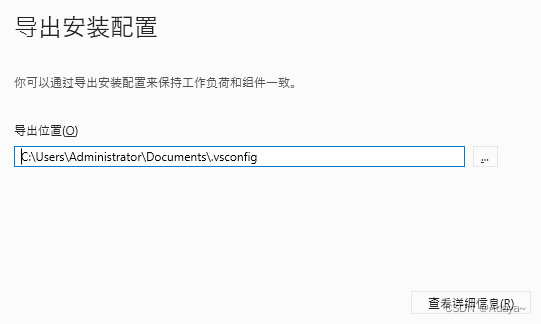
在这个页面看一下,是不是这些组件就符合你的要求了,如果OK那就导出

4. 新建一个文件夹 VS(命名无所谓,我这里是E:\VS),把第二步下载的安装文件放进来重命名一下vs_enterprise.exe(这个也不是固定的)
5.然后用管理员权限打开命令行窗口,Win+R cmd
然后通过cd命令进入该文件夹
然后输入一下代码 需要一一对应,然后按Enter
vs_enterprise.exe--安装包名字
E:\VS--离线安装包存储文件夹
C:\Users\Administrator\Documents\.vsconfig---步骤3 你的config文件路径
en-US ---安装的VS语言版本 zh-CN中文 en-US英文
vs_enterprise.exe --layout E:\VS --config "C:\Users\Administrator\Documents\.vsconfig" --lang en-US
6. 将整个文件夹压缩拷贝传输到脱机电脑中,运行vs_setup.exe.然后就安装成功
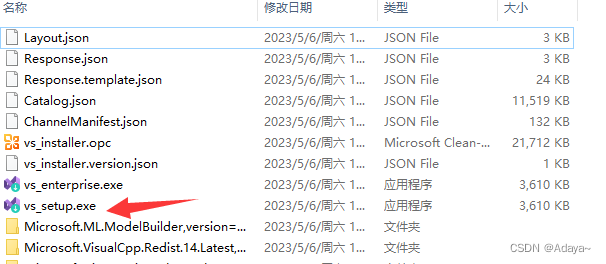
声明:本文内容由网友自发贡献,不代表【wpsshop博客】立场,版权归原作者所有,本站不承担相应法律责任。如您发现有侵权的内容,请联系我们。转载请注明出处:https://www.wpsshop.cn/w/小蓝xlanll/article/detail/270479
推荐阅读
相关标签


